Príprava prostredia Pythonu
Ak chcete začať používať Python, musíte sa ubezpečiť, že ho máte správne nainštalovaný a všetko, čo súvisí s jeho závislosťami, je aktuálne. Jednou z prvých vecí, ktoré by ste mali urobiť pred inštaláciou čohokoľvek iného, je zadanie nasledujúceho príkazu:
sudo apt-get aktualizácia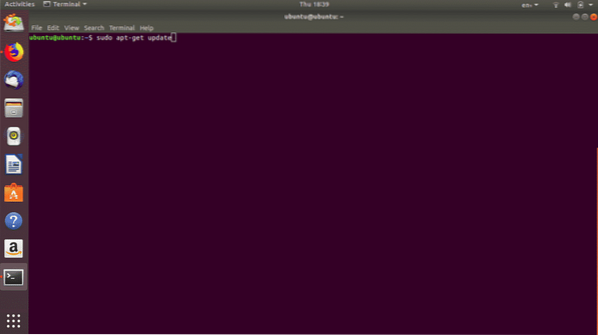
Tento príkaz vykoná kontrolu aktualizácií všetkých balíkov, ktoré sú nainštalované, a vyhľadá nové balíky, ktoré boli pridané do úložísk. Po úspešnom spustení tohto programu je teraz čas skontrolovať, či bol python nainštalovaný správne. To možno potvrdiť zadaním nasledujúceho príkazu v okne terminálu:
python3 -v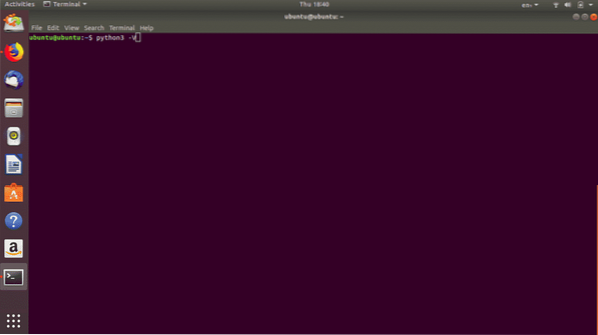
Ak všetko išlo podľa plánu, ako výstup by sa malo zobraziť číslo verzie. Ak ste sa do tohto bodu dostali bez akejkoľvek chyby, môžete teraz pokračovať v sťahovaní IDE, aby bol zážitok z pythonu oveľa lepší. Pre to, budeme používať notebook Jupyter. Potrebujete preto spustiť nasledujúci príkaz:
sudo apt-get -y inštalovať ipython ipython notebook && pip install jupyter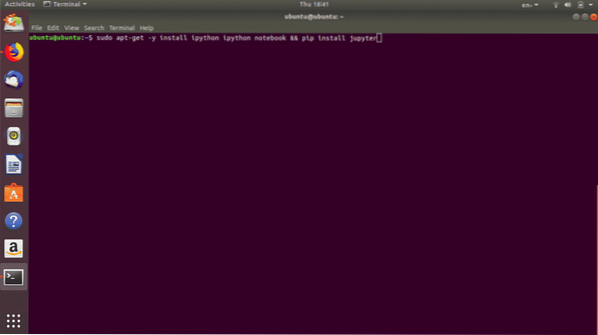
Teraz ste dostatočne pripravení na písanie jednoduchých programov v jazyku Python, ktoré umožňujú komprimáciu .súbory zip a tiež ich tiež rozbaľte.
Ak chcete spustiť notebook Jupyter, musíte do terminálu napísať nasledujúci príkaz: notebook jupyter (Poznámka: IDE rozhranie, ktoré uvidíte na obrázkoch nižšie, sa bude trochu líšiť od vášho štandardného notebooku Jupyter. Všetko ostatné funguje rovnako)
Po spustení príkazu sa otvorí rozhranie poznámkového bloku Jupyter vo vašom webovom prehliadači a odtiaľ môžete začať kódovať vytvorením nového súboru poznámkového bloku. Keď to urobíte, budete teraz môcť programovať svoje archívne programy bez akýchkoľvek prekážok.
Potrebný dovoz
Teraz, keď sme prešli na kódovaciu časť, začnime najskôr potrebným importom, ktorý bude nevyhnutný na uskutočnenie tejto úlohy. Ak jednoducho vytvoríme program, ktorý nerobí nič okrem vytvárania súborov zip z existujúcich súborov, potom by sme potrebovali iba naimportovať dva moduly:
zipfile a osModul „zipfile“ je dosť zrozumiteľný. Poskytuje nám veľmi ľahko použiteľné funkcie, ktoré nám umožňujú vytvárať súbory zip a pridávať adresáre, súbory a podadresáre do novo vytvorených súborov zip s minimálnym úsilím. Modul má tiež k dispozícii oveľa viac použití. Ak chcete zistiť jeho skutočný potenciál, neváhajte a vyhľadajte jeho dokumentáciu online.
Modul „os“ nám umožňuje vysporiadať sa s opravou súborov v našich programoch. Umožňuje nám prezerať adresáre a zoznamy ich obsahu najjednoduchšími možnými spôsobmi. Ak sa obe tieto knižnice používajú spoločne, budete môcť ľahko vytvoriť niektoré veľmi robustné programy, ktoré za vás zvládnu úlohy kompresie.
Tu sa začína zipsovanie
Keď spustíte kód na obrázku nižšie vo svojom notebooku, uvidíte, že v adresári bol vytvorený súbor zip a jeho veľkosť je tiež oproti pôvodnému súboru značne nízka. Príklad, ktorý sme diskutovali, zahŕňal iba jeden súbor.
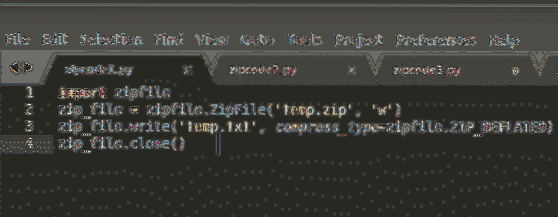
Ak to chceme posunúť o krok ďalej, keď chceme do nášho súboru zip pridať adresáre a viac ciest, budeme musieť spustiť nasledujúci útržok kódu.
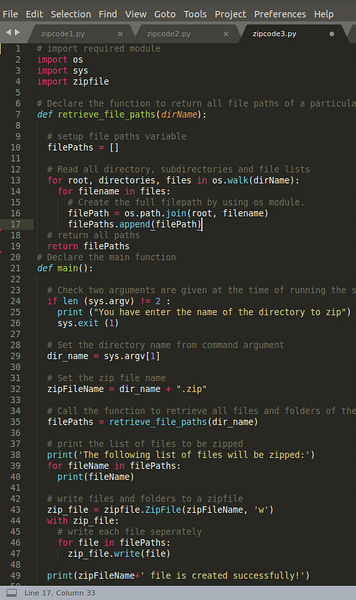
Po spustení skriptu sa vám znova zobrazí nový súbor zip v adresári, v ktorom sa momentálne nachádzate, a jeho veľkosť bude oveľa menšia ako kombinovaná veľkosť jeho obsahu.
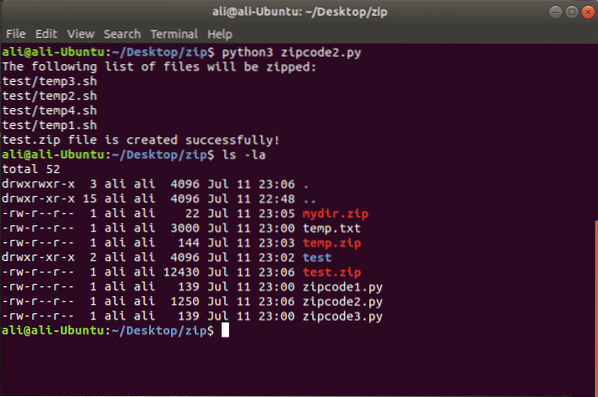
Rozbaľovanie komprimovaných súborov
Možno ste už uhádli, a je to pravda. S knižnicami, ktoré používame, boli takmer všetky triviálne úlohy, o ktorých si myslíme, väčšinou vypracované do jedného riadkového riešenia a sú veľmi efektívne. To isté platí pre rozbalenie obsahu súborov. Použije sa tu rovnaký modul zipfile a po odkázaní na cestu k súboru jednoducho zavoláme funkciu s názvom extrahovať všetko ktorý vezme vo svojich argumentoch cestu, kam chceme rozbaliť zip súbor.
Prečo sa rozhodnúť to naprogramovať?
Odpoveď na túto otázku je veľmi jednoduchá; automatizácia. Ak pracujete s veľkým objemom údajov, budete zjavne potrebovať spôsob, ako skrátiť manuálnu prácu. V roku 2019, ak sa dá niečo automatizovať, malo by to byť automatizované. Jednoducho nemá zmysel robiť nadbytočnú úlohu, ktorú je možné vykonať oveľa efektívnejšie pomocou veľmi nákladovo efektívneho riešenia. Energia, ktorá by sa vyhodila pri výrobe súborov zip, sa dá inak použiť na niečo produktívne.
 Phenquestions
Phenquestions


